Convertirea unei singure imagini într-un fișier PDF este într-adevăruşor. Ceea ce nu este ușor este atunci când aveți mai multe imagini care trebuie să facă parte din același fișier PDF. Dacă se întâmplă să aveți Photoshop instalat pe sistemul dvs., este totuși un proces oarecum complicat. Dacă utilizați un Mac, puteți adăuga mai multe imagini la un singur PDF doar cu Previzualizare. Iată ce trebuie să faci.
Adăugați mai multe imagini la un singur PDF
Deschideți Căutătorul și navigați la folderul cuimagini pe care doriți să le adăugați la un singur PDF. Dacă se află în locații diferite, mutați-le pe toate în același dosar. Selectați-le pe toate, faceți clic dreapta pe oricare dintre fișiere și selectați Deschideți cu> Previzualizare.

Fișierele se vor deschide în Previzualizare și putețifolosiți bara din stânga pentru a schimba ordinea în care sunt fișierele. Această ordine va dicta numărul de pagină pe care apare o imagine. După ce aveți fișierele în ordinea corectă, accesați Fișier> Tipărire în bara de meniu.
Aceasta va deschide dialogul de tipărire. Selectați dimensiunea hârtiei și parcurgeți celelalte setări de imprimare. După ce ați terminat, priviți partea din stânga jos a casetei de imprimare și veți vedea un dropdown numit „PDF”. Deschideți-l și schimbați opțiunea în „Salvați ca PDF”. Faceți clic pe Print.

Vei rula într-o grămadă de căsuțe de confirmare. Dacă nu aveți o imprimantă conectată la sistemul dvs., veți putea totuși să utilizați această metodă pentru a adăuga mai multe imagini într-un singur PDF, cu toate acestea, ar trebui să treceți prin alte setări.
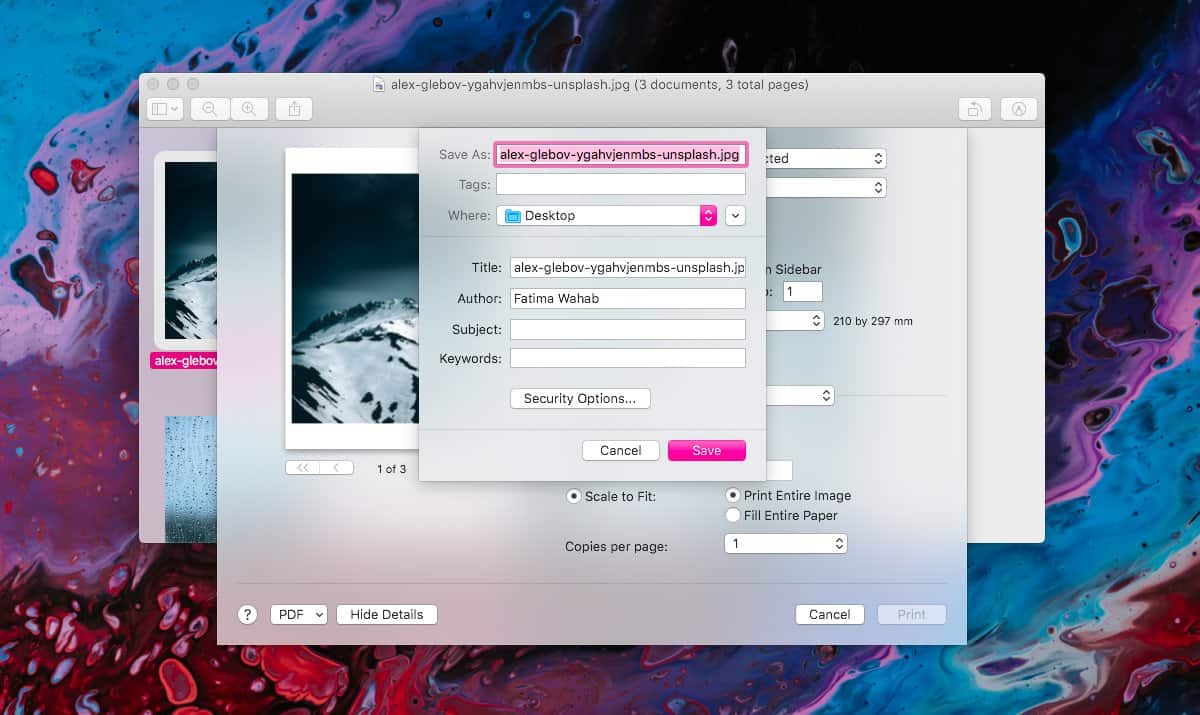
PDF-ul va fi probabil foarte mare, dat fiind faptul că esteformat din imagini. Puteți să-l optimizați într-o oarecare măsură prin modificarea setărilor de imprimare implicite, dar rezultatele vor fi oarecum limitate. Dacă doriți ca fișierul să fie mai mic, puteți analiza opțiunile de compresie după ce ați creat PDF-ul.
Având în vedere cât de greu este să adăugați mai multe imaginila un singur PDF pe alte platforme, te face să gândești că singurul mod de a o face este folosind software-ul proprietar. Nu este cazul. Este doar unul dintre acele aspecte în care utilizatorii pot opta pentru o soluție plătită, atât timp cât costă mai puțin decât software-ul Adobe (un serviciu anual de abonament) și este mai simplu de utilizat. Pe macOS, nu este necesar să cumpărați o aplicație pentru acest lucru. Previzualizarea simplifică semnarea, scanarea și compilarea documentelor cu imagini cu mai multe pagini.













Comentarii